28 DE MARZO DE 2014
LOGROS DEL SEGUNDO PERIODO
2 Aprender a manejar el ambiente o el entorno de microsoft word 2007.
Aprender a manejar las funciones basicas de microsoft word 2007 con mouse y teclado.
ACTIVIDAD
1 INVESTIGAR EN GOOGLE QUE ES UN PROSESADOR DE TEXTO Y PARA QUE SIRVE
2 REALIZAR UN LISTADO DE LOS PROSESADORES DE TEXTO QUE EXISTEN ACTUALMENTE Y QUE HAN EXISTIDO
3 QUE ES MICROSOFT WORD 2007
4 FORMAS DE INGRESAR A MICROSOFT WORD 2007 CON MAOSE Y TECLADO.
5 INVESTIGAR LAS PARTES DER LA VENTANA DE MICROSOFT WORD 2007 Y EXPLICA CADA UNA DE ELLAS.
6 DESPLASMIENTOS ATRAVES DE UN DOCUMENTO O TEXTO EN MICROSOFT WORD 2007 CON MAOSE Y TECLADO
7 PASOS PARA GUARDAR UN DOCUMENTO EN WORD CO MOUSE Y TECLADO
8.Investigar en google sobre el calentamiento global y pegarla en word (minmimo de 5 paginasy guardarlo con el nombre de calimiento global y el nombre de cada uno y subirlo a dropvox en la carpeta informTICA
9.Investigar los pasos para cambiar tipo de letra o fuente de microsft word al igual que el tamaño de la letra
10.Investigar los pasos para colocar estilos letras(negrilla,y subrallado)
11.Pasos para alinear texto en word (centrar,izquierda,derecha,justificar)
12.Pasos para colocar margenes y tamaño de papel
13.Al texto decalentamiento global dalers los siguientes formatos
A.Colocarle como tipo de letra tahoma con un tamaño de 12
B.A los titulos principales colocarle uin tamaño de 16 con negrilla y cursiba
C.A los subtitulos colocarle un tamaño de 14 con negrilla y cursiba
D.Al texto colocarle un tamaño de papel carta
E.Al texto colocarle las siguien tes margenes:margen superior 4 centimetros margen inferior 4 centimetros margen derecho 2 centimetros margen izquierda 4 centimetros
NOTA:RECORDAR QUE CADA PREGUNTA DEBE IR ACOMPAÑADA DE UNA IMAGEN DE UN VIDEO, DEL LINK O PAGINAQ DONDE SE SE CONSULTO Y DE UN APORTE PERSONAL DE LO QUE DE ENTENDIO DE CADA PREGUNTA
DESARROLLO:
1.Un procesador de texto es un software informático destinado a la creación y edición de documentos de texto. Los procesadores de texto brindan unas u otras posibilidades según la aplicación de que se disponga. Como regla general básica, todos los procesadores de texto pueden trabajar con distintos formatos de párrafo, tamaño y orientación de las fuentes, efectos de formato, además de contar con las propiedades de poder cortar y copiar texto, fijar espacio entre líneas y entre párrafos, alinear párrafos, establecer sangrías y tabulados, crear y modificar estilos, activar presentaciones preliminares antes de la impresión o visualizar las páginas editadas. Los procesadores de texto incorporan desde hace algunos años también correctores automáticos de ortografía y gramática así como diccionarios multilingües y de sinónimos que facilitan sobremanera la labor de redacción.
extraido de:https://mx.answers.yahoo.com/question/index?qid=20101108173545AAav93p
entendi: Que sirve para la creacion de documentos y textos y sirve para realizar trabajos etc
imagen:
video:
2.LISTADO DE LOS PROSESADORES DE TEXTO
Software libre:
* OpenOffice.org Writer
* AbiWord
* Bean
* GNU TeXmacs
* Groff
* KWord
* LyX
* Ted
* EZ Word
*OpenOffice
*Word 2007
* WordPerfect
*
De pago
* Microsoft Word
* Atlantis Word Procesor
* IBM Lotus Symphony
* Jarte
* Madhyam
* Qjot
Freeware
* Hieroglyph
* Jarte
* Madhyam
Definicion de algunos:
MICROSOFT WORD: De todos los procesadores de texto conocidos hasta el momento, el del paquete Microsoft Office se ha convertido en poco menos que un estándar de referencia casi obligada, dado el elevado porcentaje de usuarios que lo han instalado en su ordenador y lo utilizan.
LOTUS WORD PRO: Una de las alternativas más populares a Microsoft Word es este procesador de textos, incluido en el paquete de software de escritorio de Lotus. Para gustos se pintan colores, pero lo cierto es que los usuarios que se decanten por este producto no estarán haciendo una mala elección.
WORD PERFECT: No podía faltar el tercero en discordia, que en su día llegó a ser el más popular de su género entre los usuarios, hasta mediados de los noventa. El procesador de textos de la suite de Corel presenta un despliegue de innovadoras características que demuestran el interés por parte de sus promotores en volver a hacer de este programa un producto puntero capaz de competir en el mercado con Microsoft Word.
WORD PAD: Instalado por defecto en todas las versiones de los sistemas operativos de Windows, se le podría considerar el "hermano pequeño" de Microsoft Word. Es la opción ideal para aquellos usuarios que necesitan de forma esporádica un procesador con el que dar cierto estilo estético a sus escritos, sin buscar un acabado de apariencia profesional ni excesivas florituras ornamentales.
BLOCK DE NOTAS: También presente por defecto en todas las instalaciones del sistema de Windows, independientemente de la versión , este programa se muestra como la opción ideal para usuarios austeros. Al tratarse de una aplicación de posibilidades reducidas, no tendrán que familiarizarse con un complejo entorno lleno de funciones que nunca van a utilizar.
PARA MACINTOSH: Los promotores de procesadores de texto no han discriminado a los usuarios de Mac Os, ni mucho menos: la propia Microsoft se encarga de portar todas las versiones de Word a los ordenadores de la manzana.
extraido:
*https://es.answers.yahoo.com/question/index?qid=20110504131915AAO752a
*https://mx.answers.yahoo.com/question/index?qid=20090823130647AAg1Otm
entendi: un poco de cada uno
imagen:
video:
3.Word es software que permite crear documentos en un equipo. Puede usar Word para crear textos con una buena apariencia mediante fotografías o ilustraciones multicolores como imágenes o como fondo, y agregar figuras como mapas y tablas. Además, Word proporciona diversas características de ayuda para la creación de texto, de modo que pueda completar documentos profesionales, como artículos o informes, con facilidad. También puede imprimir direcciones de tarjetas postales o sobres.
Word forma parte de “Office”, un conjunto de productos que combina varios tipos de software para la creación de documentos, hojas de cálculo y presentaciones, y para la administración de correo electrónico.
extraido:https://office.microsoft.com/es-es/word-help/que-es-word-HA010265951.aspx
entendi: Que word es un programa que permite crear escritos,documentos igual que un procesador de texto.
imagen: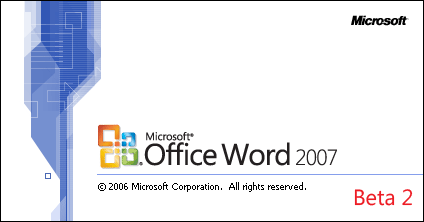
video:
4. Con mouse
1.Se da clic en el boton de inicio
2.Aparecera un cajon que dice todos los programas se dara clic
3.Aparecera el cajon donde dice microsoft word se dara clic
Con teclado
1.En el teclado aparece un cajon que es igual al boton de inicio en la pantalla se dara clic
2.Aparecera todos los programas con las teclas de arriba y abajo
 se bajara hasta que el cajon de todos los programas aparesca en azul y se dara enter
se bajara hasta que el cajon de todos los programas aparesca en azul y se dara enter
3.Aparecera lo mismo microsft word y se dara enter  .
.
extraido de: No me aparecia asi que segun lo que conosco copie lo que sabia.
imagen:
video:
5.• Barra de título: El nombre del programa, nombre del usuario y documento en el que se está trabajando. En el extremo derecho de la barra de títuloestán los botones de minimizar, restaurar y cerrar el programa.
• Barra Menú: Los encabezamientos de esta barra le permiten acceder a las órdenes de menú de Word.
•Archivo: en el menú archivo al apuntar a ese elemento de la barra y hacer click con el botón izquierdo del mouse, observaras que se despliega la lista de opciones para ese menú(Archivo), entre ellas las opciones Abrir, Guardar, Guardar como, Cerrar, etc. , cada una de ellas es un comando que le indica a la computadora realizar una tareacorrespondiente a archivos.
• Edición: en el menú Edición se encuentras comandos como Copiar que te permite (despues de haber seleccionado) copiar texto y objetos como imágenes ográficas de WORD a otra parte del documento o incluso a otros documentos compatible con los programas de OFFICE,
• Tabla: Las tablas de Word son una manera rápida y fácilde organizar y ajustar columnas de texto y números. Las tablas son una alternativa al uso de tabulaciones, además de que se pueden utilizar para fines diferentes. Básicamentesirven para ordenar el diseño de un documento.
Las tablas proporcionan una manera conveniente de agrupar párrafos lado a lado y de organizar el texto lateral que serelaciona con los gráficos en una página. Las tablas se pueden usar para organizar información en documentos de datos que se combinan para crear cartas modelo, etiquetaspostales y otros documentos.
• Ver: es para ver de maneras diferentes el documento.
• Insertar: que quieres insertar en el archivo
• Formato: Fomatea el documento
extraido de:https://www.buenastareas.com/ensayos/Elementos-De-Microsoft-Word/3008860.html
entendi todo
imagen: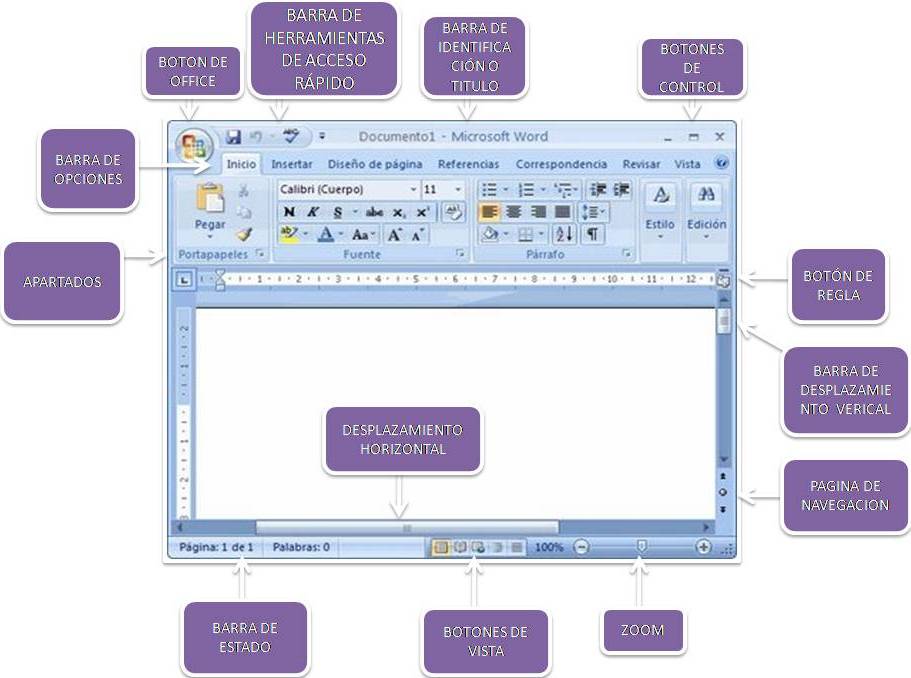
video:
6.
con mouse
 Seleccione el texto que desea mover.
Seleccione el texto que desea mover.
 Haga clic en Cortar.
Haga clic en Cortar.
 Coloque el punto de inserción en el lugar en el que desea que aparezca el texto.
Coloque el punto de inserción en el lugar en el que desea que aparezca el texto.
 Haga clic en Pegar
Haga clic en Pegar
con teclado
muchos metodos para utilizar con el teclado
| PARA DESPLAZARSE | PRESIONE |
|---|---|
| Un carácter hacia la izquierda | FLECHA IZQUIERDA |
| Un carácter hacia la derecha | FLECHA DERECHA |
| Una palabra hacia la izquierda | CTRL+FLECHA IZQUIERDA |
| Una palabra hacia la derecha | CTRL+FLECHA DERECHA |
| Un párrafo hacia arriba | CTRL+FLECHA ARRIBA |
| Un párrafo hacia abajo | CTRL+FLECHA ABAJO |
| Una celda a la izquierda (en una tabla) | MAYÚS+TAB |
| Una celda a la derecha (en una tabla) | TAB |
| Una línea hacia arriba | FLECHA ARRIBA |
| Una línea hacia abajo | FLECHA ABAJO |
| Al final de una línea | FIN |
| Al principio de una línea | INICIO |
| Al principio de la ventana | CTRL+ALT+RE PÁG |
| Al final de la ventana | CTRL+ALT+AV PÁG |
| A la pantalla anterior (desplazamiento) | RE PÁG |
| A la pantalla siguiente (desplazamiento) | AV PÁG |
| Al principio de la página siguiente | CTRL+AV PÁG |
| Al principio de la página anterior | CTRL+RE PÁG |
| Al final de un documento | CTRL+FIN |
| Al principio de un documento | CTRL+INICIO |
| A una revisión anterior | MAYÚS+F5 |
| Después de abrir un documento, al lugar donde estaba trabajando cuando el documento se cerró por última vez | MAYÚS+F5 |










